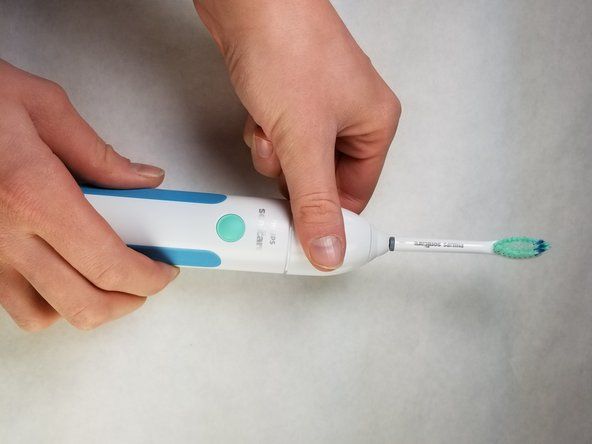லெனோவா ஐடியாபேட் 110-15IBR

பிரதி: 13
இடுகையிடப்பட்டது: 03/13/2018
எனது மடிக்கணினி இனி வைஃபை உடன் இணைக்கப்படவில்லை. குறிப்பாக என்ன நடந்தது என்று எனக்குத் தெரியவில்லை. கேபிள் மூலம் இணைப்பதற்கான சாத்தியத்தை மட்டுமே இது எனக்குக் காட்டுகிறது.
உங்கள் உதவியை நான் பாராட்டுகிறேன்.
வணக்கம்
மடிக்கணினிக்கு நீங்கள் என்ன செய்கிறீர்கள்
நீங்கள் புதிய சாளரங்களை நிறுவுகிறீர்களா?
ஐபாட் கலக்கு கணினி அங்கீகரிக்கப்படவில்லை
வைஃபை நிறுத்தப்படுவதற்கு முன்பு என்ன நடக்கும் என்று நான் சொல்கிறேன்
எனது மடிக்கணினி தான் நான் மறுதொடக்கம் செய்து சாளரங்களை நிறுவ வேண்டியிருந்தது, இப்போது என்னால் இணைக்க முடியவில்லை தயவுசெய்து உதவி செய்யுங்கள்
என்னுடைய விசைப்பலகையை மாற்றினேன். முதல் எப்படி-எப்படி வீடியோ நான் அதை செய்ய பேட்டரி துண்டிக்க வேண்டும் என்று கூறினார், அதனால் நான் செய்தேன். இப்போது எல்லாம் இணைக்கப்பட்டு மீண்டும் ஒன்றிணைக்கப்படுவதால், நான் தேவையான புதுப்பிப்புகளைச் செய்ய வேண்டியிருந்தது, அத்துடன் எனது இணைப்புகளை மீட்டமைக்க வேண்டும், ஆனால் இன்னும் ஈத்தர்நெட் கேபிளைப் பயன்படுத்தி மட்டுமே இணைக்க முடியும். அதை மீண்டும் வைஃபைக்கு மாற்ற வழி இல்லை. தயவு கூர்ந்து உதவுங்கள்.
ஹாய் @ pweibley68
மடிக்கணினியின் தயாரிப்பு மற்றும் மாதிரி எண் என்ன?
சாதன நிர்வாகியில் காட்டப்பட்டுள்ளபடி WLAN அடாப்டரின் நிலை என்ன?
4 பதில்கள்
 | பிரதி: 316.1 கி |
வணக்கம் @ apalaci5 ,
விமானப் பயன்முறையை முடக்க F7 ஐ அழுத்தி, பின்னர் பணிப்பட்டியின் கீழ் வலது மூலையில் வைஃபை இணைப்பு சின்னம் தோன்றுகிறதா என்று சோதித்தீர்களா?
ஹைபரக்ஸ் மேகம் வலது காது வேலை செய்யவில்லை
இது இன்னும் தோன்றவில்லை என்றால் சாதன நிர்வாகியிடம் சென்று WLAN (வைஃபை) அடாப்டரின் நிலையை சரிபார்க்கவும்.
டெஸ்க்டாப்பில் இருந்து, தேடல் பெட்டியில் கண்ட்ரோல் பேனலைத் தட்டச்சு செய்க. தோன்றும் விருப்பங்கள் பெட்டியில் இருக்கும் கண்ட்ரோல் பேனல் டெஸ்க்டாப் பயன்பாட்டு இணைப்பைக் கிளிக் செய்க.
கண்ட்ரோல் பேனல் திறக்கும்போது, சாதன மேலாளர் ஐகானைக் கண்டுபிடித்து கிளிக் செய்க.
சாதன மேலாளர் திறக்கும்போது, நெட்வொர்க் அடாப்டர்களுக்கு கீழே சென்று பட்டியலை விரிவாக்க + சின்னத்தில் சொடுக்கவும்.
WLAN அடாப்டர்களின் பின்வரும் பிராண்டுகளில் ஒன்றைக் குறிப்பிடும் ஒரு உள்ளீட்டைக் கண்டறியவும்: இன்டெல், சைபர்டன் அல்லது லைட்டான். அது உங்கள் வைஃபை அடாப்டர்.
சாதன மேலாளர் பட்டியலில் உள்ள நுழைவுக்கு அடுத்ததாக சிவப்பு குறுக்கு அல்லது மஞ்சள் ஆச்சரியக்குறி உள்ளதா?
செஞ்சிலுவைச் சங்கம் இருந்தால், நுழைவில் வலது கிளிக் செய்து தேர்ந்தெடுக்கவும் இயக்கு தோன்றும் விருப்பங்கள் பெட்டியிலிருந்து.
இப்போது சரியாக வேலை செய்கிறதா என்று பாருங்கள்.
nexus 7 gen 2 திரை மாற்று
மஞ்சள் ஆச்சரியக் குறி இருந்தால், நுழைவில் வலது கிளிக் செய்து தேர்ந்தெடுக்கவும் இயக்கிகளைப் புதுப்பிக்கவும் தோன்றும் விருப்பங்கள் பெட்டியிலிருந்து, மற்றும் இயக்கிகளைப் புதுப்பிக்கும்படி கேட்கும்.
இதைச் செய்ய நீங்கள் ஈதர்நெட் கேபிள் வழியாக இணையத்துடன் இணைக்கப்பட வேண்டும். உங்களிடம் ஈத்தர்நெட் இணைப்பு இல்லை என்றால், சாதன மேலாளர் பட்டியலில் காணப்படும் WLAN அடாப்டரின் தயாரிப்பு மற்றும் மாதிரி எண் என்ன?
 | பிரதி: 1 |
இதுதான் காட்டப்பட்டுள்ளது
இணையத்தை இணைக்க என்னிடம் தண்டு இல்லை, எனவே நான் தொலைபேசியைப் பயன்படுத்தாவிட்டால் இயக்கிகளை பதிவிறக்க முடியாது
இல்லை கிடைக்கக்கூடிய நெட்வொர்க்குகளை என்னால் பார்க்க முடியாது, இது விமானப் பயன்முறையில் சிக்கியது போன்றது
எனது HTC தொலைபேசி இயக்கப்படாது
வணக்கம்,
உங்களிடம் யூ.எஸ்.பி கேபிள் இருந்தால், உங்கள் தொலைபேசியில் டிரைவர்களை பதிவிறக்கம் செய்து யூ.எஸ்.பி வழியாக லேப்டாப்பிற்கு மாற்றலாம். மடிக்கணினியில் அவற்றை எங்கு சேமித்தீர்கள் என்பதை நினைவில் கொள்ளுங்கள், இதனால் தேவைப்படும்போது அவற்றைக் கண்டுபிடிப்பீர்கள்.
உங்களுடன் தொலைபேசியை இணைக்க யூ.எஸ்.பி கேபிள் இல்லையென்றால், உங்களுக்காக யூ.எஸ்.பி ஸ்டிக்கில் டிரைவர்களை பதிவிறக்கம் செய்ய வேறு ஒருவரிடம் கேட்க வேண்டியிருக்கும் (அல்லது உங்கள் உள்ளூர் நூலகத்திற்குச் சென்று அதை நீங்களே செய்யுங்கள்) பின்னர் அவற்றை நிறுவவும் யூ.எஸ்.பி குச்சி
 | பிரதி: 316.1 கி |
ஹாய் @ சமந்தா வில்லியம்ஸ்,
மேலே குறிப்பிட்டுள்ளபடி பரிந்துரைகளை முயற்சித்தீர்களா?
மடிக்கணினியிலிருந்து கிடைக்கக்கூடிய வைஃபை நெட்வொர்க்குகளை 'பார்க்க' முடியுமா?
சாதன நிர்வாகியில் காட்டப்பட்டுள்ளபடி WLAN அடாப்டருடன் எல்லாம் சரியாக இருப்பதாகத் தோன்றினால், நீங்கள் வின் 10 நிறுவப்பட்டிருந்தால், செல்லுங்கள் அமைப்புகள்> நெட்வொர்க் & இணையம்> பிணைய சரிசெய்தல் இது உங்களுக்கான சிக்கலை தீர்க்க முடியுமா என்று பார்க்க.
புதுப்பி:
உங்கள் WLAN அடாப்டர் சாதன நிர்வாகியில் பட்டியலிடப்படவில்லை
WLAN இயக்கிகளை நிறுவ முயற்சிக்கவும் இங்கே

எனது தொலைபேசி கட்டணம் வசூலிக்காது
பிரதி: 37
வெளியிடப்பட்டது: 04/10/2020
உங்கள் லேப்டாப் தன்னை வைஃபை உடன் இணைக்காதபோது, இந்த சிக்கலுக்கு பல காரணங்கள் இருக்கலாம்.
* வைஃபை பலவீனமாக உள்ளது.
- இயக்கி அல்லது பிணைய சிக்கல்.
- அமைப்புகள் சிக்கல்.
இவை இரண்டு பொதுவான காரணங்கள் லெனோவா லேப்டாப் வைஃபை வேலை செய்யவில்லை . இப்போது இந்த சிக்கலை சரிசெய்வதற்கான படிகள் இங்கே.
- உங்கள் கணினியை உங்கள் திசைவிக்கு அருகில் வைத்து, உங்கள் மடிக்கணினியை மறுதொடக்கம் செய்யுங்கள்.
- வைஃபை குறியாக்கத்தை மாற்றவும், பின்னர் மீண்டும் இணைக்க முயற்சிக்கவும்.
- உங்கள் லெனோவா லேப்டாப்பில் வைஃபை டிரைவரைப் புதுப்பிப்போம், பின்னர் உங்கள் கணினியை மீண்டும் அணுக முயற்சிப்போம்.
- தொழிற்சாலை உங்கள் மடிக்கணினியை மீட்டமைத்து, அதை மீண்டும் உள்ளமைக்கவும்.
இது உலாவியைத் தருகிறது, ஆனால் பக்கத்துடன் இணைக்க முடியாது
எனது இயக்கிகளை எவ்வாறு புதுப்பிப்பது?
அனா